新组装的电脑到手后,很多人的第一反应是迫不及待地开机体验,先别急,一次全面而细致的验机过程,能确保你的每一分投资都物有所值,避免后续使用中可能出现的问题。
第一阶段:外观与基础检查
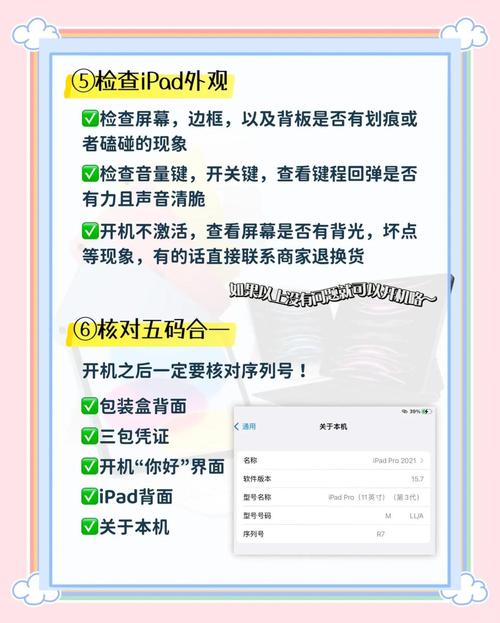
在通电之前,花几分钟进行静态检查至关重要。
仔细检查包装,观察外包装箱是否有严重的破损或挤压痕迹,打开后,核对内部配件(如主板、显卡、电源等)的包装是否完整,封条有无异常,这能初步判断商品在运输过程中是否受损,以及是否为全新未拆封产品。
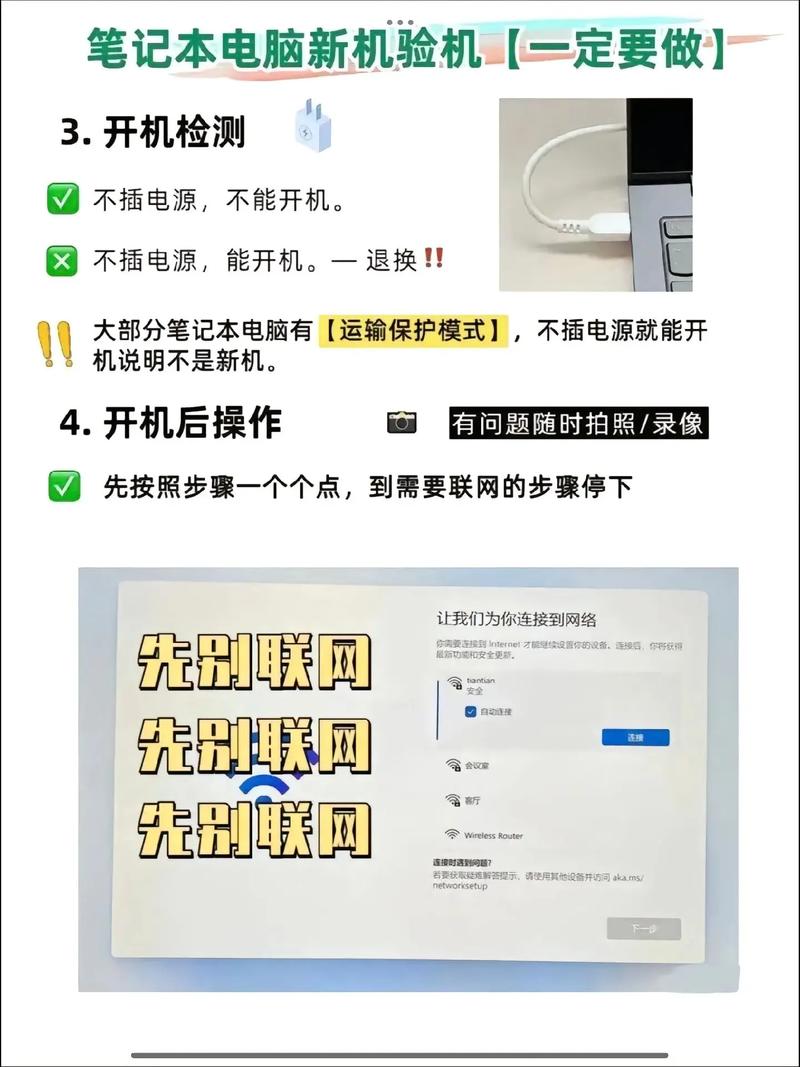
细致观察主机机身,检查机箱侧板、前面板是否存在划痕、凹陷或磕碰,特别是玻璃侧板,要对着光查看有无细微裂纹,留意各部件之间的螺丝孔位是否有拧动过的痕迹,这可能是退货或翻新的迹象。
初步查验内部硬件,透过玻璃侧板,大致观察一下内部布局,主要线材是否捆扎整齐,显卡、内存条等是否插接到位,有无明显的松动或歪斜,虽然深入的硬件型号核对需要开机,但这一步能排除一些明显的安装失误。
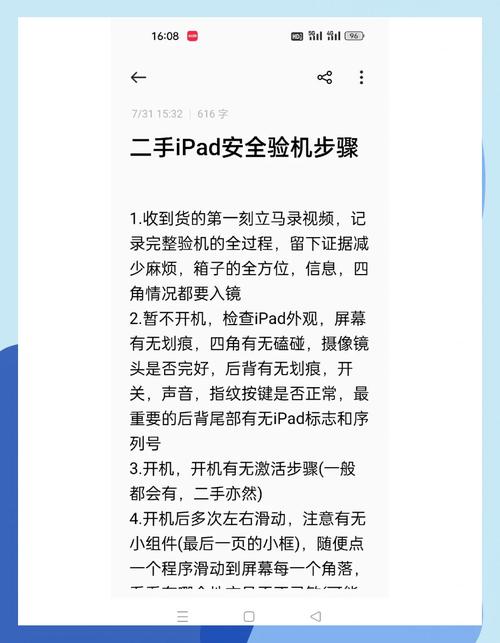
第二阶段:通电与屏幕显示测试
确认外观无恙后,便可以连接电源进行通电测试。
首次开机时,请耐心等待,新电脑通常需要进行系统初始设置,这个过程可能需要一些时间,请遵循屏幕提示完成区域、语言、账户等基本设置。
进入系统桌面后,首要任务是检查屏幕,寻找一张纯色的壁纸(如纯白、纯黑、纯红),在全屏模式下仔细观察屏幕是否存在坏点、亮点或暗点,坏点是指在任何颜色下都始终不变化的像素点,虽然个别坏点可能不影响日常使用,但及早发现便于你与商家沟通。
第三阶段:硬件信息核对与性能测试
这是验机过程中的核心环节,确保你收到的硬件与购买清单完全一致。
核对硬件型号: 切勿仅凭商家提供的配置单或机箱外的贴纸就确信无疑,务必使用专业工具进行核实,最直接的方法是,右键点击“此电脑”(或“我的电脑”),选择“管理”,进入“设备管理器”,你可以逐一展开项目,查看处理器、显卡、硬盘、网络适配器等关键部件的型号。
为了更精确,推荐使用诸如CPU-Z、GPU-Z、HWiNFO64等专业硬件检测软件,它们能提供包括处理器具体型号、核心速度、主板芯片组、内存频率和时序、显卡核心与显存等在内的详尽信息,仔细比对每一项,确保与你支付的配置完全相同。
评估核心硬件性能: 硬件型号正确不代表性能达标,因此需要进行简单的压力测试。
- 处理器与散热: 使用AIDA64进行系统稳定性测试,勾选“FPU”项,持续运行10-15分钟,期间,使用Core Temp或HWiNFO64监控CPU温度,正常情况下,主流处理器在优秀风冷或水冷下,满载温度应控制在70-85摄氏度左右,如果温度瞬间飙升或持续过高,可能意味着散热器安装不当或硅脂涂抹有问题。
- 显卡: 使用FurMark进行显卡烤机测试,运行10-15分钟,观察画面是否出现花屏、闪烁等异常现象,同时用GPU-Z监控显卡温度与频率,一款健康的显卡应能稳定运行,温度处于该型号的合理范围内。
- 内存: 在AIDA64中运行内存与缓存基准测试,可以了解内存的读写速度、拷贝速度和延迟,结果可以与网上同型号内存的评测数据做大致对比。
- 硬盘: 使用CrystalDiskInfo软件查看硬盘的健康状态(S.M.A.R.T.信息),确保是“良好”状态,再用CrystalDiskMark或AS SSD Benchmark测试硬盘的读写速度,验证其性能是否达到该型号的宣称水平。
第四阶段:系统与功能完整性验证
性能过关后,还需确保所有功能都正常运作。
- 接口测试: 务必逐一测试主机前置和后置的所有USB接口(2.0/3.0)、音频插孔、网线接口等,插入U盘、耳机等设备,确认能否正常识别和使用。
- 网络与音频: 连接有线网络和Wi-Fi(若支持),测试网络是否通畅稳定,插入耳机和麦克风,播放一段音频并尝试录音,检查声音输入输出是否正常。
- 系统纯净度: 检查系统是否被预装了非必要的第三方软件,一个干净的原版Windows系统是最佳选择,查看控制面板的“程序和功能”列表,如有不明软件或捆绑程序,建议卸载。
完成以上所有步骤,你的新电脑验机工作才算圆满,这个过程看似繁琐,却能为你后续长久、稳定的使用体验奠定坚实基础,它不仅能避免货不对板的风险,也能及早发现潜在的硬件故障或兼容性问题,将验机过程中所有的重要截图、购买凭证和与商家的沟通记录妥善保存,这些都是未来可能需要的维权证据,花费一两个小时进行一次彻底的检查,换来的是未来数年使用时的安心与舒畅,这无疑是一笔非常划算的时间投资。


